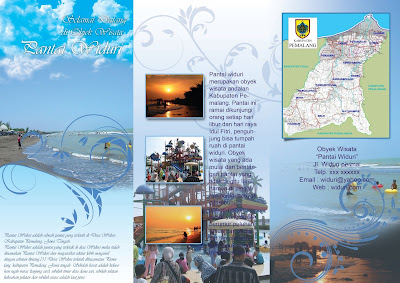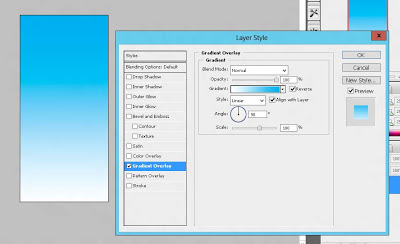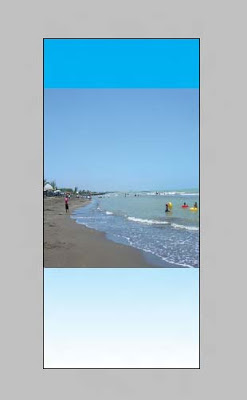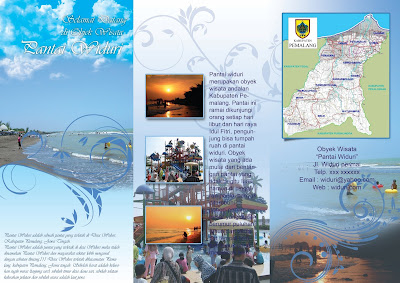Di era serba modern ini banyak para pengguna telephon seluler
menggunakan smartphone. Dengan kehadiran smartphone ini penggunanya
dapat dimanjakan dengan kecanggihan serta aplikasi yang disediakan
smartphone tersebut. Di kalangaan anak muda jaman sekarang sudah tidak
asing lagi dengan yang namanya smartphone, hampir semua anak muda
memilikinya, dengan berbagai merk dan harga yang berfareasi. Pada
smartphone itu sendiri di dalamnya ditanamkan yang namanya sitem
operasi. Sistem operasi yang ada pada smartphone ada bermacam-macam
misalnya
Android,
BlackBerry OS, IOS, serta
Windows Phone.
Semua sistem operasi tersebut dibuat secanggih mungkin untuk memanjakan
para pengguna smartphone itu sendiri. Namun meskipun smartphone sudah
sangat menjadi trend anak muda sekarang, masih ada beberapa orang yang
masih belum tahu smartphone serta sistem operasi yang digunakan. Maka
dari itu penulis akan menjelaskan sedikit tentang salah satu sistem
operasi yang ada pada smartphone yaitu
Android.
Android itu apa sih?
Android adalah sistem operasi yang berbasis linux untuk smartphone dan tablet.
Android menyediakan platform terbuka bagi para pengembang untuk
menciptakan aplikasi mereka sendiri untuk digunakan oleh bermacam
peranti. Pada saat perilisan perdana Android, 5 November 2007, Android bersama
Open Handset Alliance menyatakan mendukung pengembangan standar terbuka
pada perangkat seluler. Di lain pihak, Google merilis kode–kode Android
di bawah lisensi Apache, sebuah lisensi perangkat lunak dan standar terbuka perangkat seluler.
Telepon pertama yang memakai sistem operasi
Android adalah HTC Dream,
yang dirilis pada 22 Oktober 2008. Pada penghujung tahun 2009
diperkirakan di dunia ini paling sedikit terdapat 18 jenis telepon
seluler yang menggunakan
Android.
Android sendiri memiliki berbagai versi, berikut ini adalah versi-versi
Android dari yang awal sampai yang baru saat ini.
Android versi 1.1
Pada 9 Maret 2009, Google merilis
Android versi 1.1.
Android versi
ini dilengkapi dengan pembaruan estetis pada aplikasi, jam alarm,
voice search (pencarian suara), pengiriman pesan dengan
Gmail dan pemberitahuan email.
Android versi 1.5 (Cupcake)
Pada pertengahan Mei 2009, Google kembali merilis telepon seluler
dengan menggunakan
Android dan SDK (Software Development Kit)
dengan
versi 1.5 (Cupcake). Terdapat beberapa pembaruan termasuk juga
penambahan beberapa fitur dalam seluler versi ini yakni kemampuan
merekam dan menonton video dengan modus kamera, mengunggah video ke
Youtube dan gambar ke Picasa langsung dari telepon, dukungan Bluetooth
A2DP, kemampuan terhubung secara otomatis ke headset Bluetooth, animasi
layar, dan keyboard pada layar yang dapat disesuaikan dengan sistem.
Android versi 1.6 (Donut)
Donut (versi 1.6) dirilis pada September dengan menampilkan proses
pencarian yang lebih baik dibanding sebelumnya, penggunaan baterai
indikator dan kontrol applet VPN.
Fitur lainnya adalah galeri yang memungkinkan pengguna untuk memilih
foto yang akan dihapus; kamera, camcorder dan galeri yang dintegrasikan;
CDMA / EVDO, 802.1x, VPN, Gestures, dan Text-to-speech engine;
kemampuan dial kontak; teknologi
text to change speech (tidak tersedia pada semua ponsel; pengadaan resolusi VWGA.
Android versi 2.0/2.1 (Eclair)
Pada 3 Desember 2009 kembali diluncurkan ponsel
Android dengan versi
2.0/2.1 (Eclair), perubahan yang dilakukan adalah pengoptimalan
hardware, peningkatan Google Maps 3.1.2, perubahan UI dengan browser
baru dan dukungan HTML5, daftar kontak yang baru, dukungan
flash untuk kamera 3,2 MP, digital Zoom, dan Bluetooth 2.1.
Untuk bergerak cepat dalam persaingan perangkat generasi berikut,
Google melakukan investasi dengan mengadakan kompetisi aplikasi mobile
terbaik (
killer apps - aplikasi unggulan). Kompetisi ini
berhadiah $25,000 bagi setiap pengembang aplikasi terpilih. Kompetisi
diadakan selama dua tahap yang tiap tahapnya dipilih 50 aplikasi
terbaik.
Dengan semakin berkembangnya dan semakin bertambahnya jumlah handset
Android, semakin banyak pihak ketiga yang berminat untuk menyalurkan
aplikasi mereka kepada sistem operasi
Android. Aplikasi terkenal yang
diubah ke dalam sistem operasi Android adalah Shazam, Backgrounds, dan
WeatherBug. Sistem operasi
Android dalam situs Internet juga dianggap penting untuk menciptakan aplikasi Android asli, contohnya oleh MySpace dan Facebook.
Android versi 2.2 (Froyo: Frozen Yoghurt)
Pada 20 Mei 2010,
Android versi 2.2 (Froyo) diluncurkan.
Perubahan-perubahan umumnya terhadap versi-versi sebelumnya antara lain
dukungan Adobe Flash 10.1, kecepatan kinerja dan aplikasi 2 sampai 5 kali lebih cepat, intergrasi V8 JavaScript
engine yang dipakai Google Chrome yang mempercepat kemampuan rendering
pada browser, pemasangan aplikasi dalam SD Card, kemampuan WiFi Hotspot portabel, dan kemampuan auto update dalam aplikasi
Android Market.
Android versi 2.3 (Gingerbread)
Pada 6 Desember 2010,
Android versi 2.3 (Gingerbread) diluncurkan.
Perubahan-perubahan umum yang didapat dari
Android versi ini
antara lain
peningkatan kemampuan permainan (gaming), peningkatan fungsi copy
paste, layar antar muka (User Interface) didesain ulang, dukungan format
video VP8 dan WebM, efek audio baru (reverb, equalization, headphone
virtualization, dan bass boost), dukungan kemampuan Near Field
Communication(NFC), dan dukungan jumlah kamera yang lebih dari satu.
Android versi 3.0/3.1 (Honeycomb)
Android Honeycomb dirancang khusus untuk tablet.
Android versi ini
mendukung ukuran layar yang lebih besar. User Interface pada Honeycomb
juga berbeda karena sudah didesain untuk tablet. Honeycomb juga
mendukung multi prosesor dan juga akselerasi perangkat keras (hardware)
untuk grafis. Tablet pertama yang dibuat dengan menjalankan Honeycomb
adalah Mototola Xoom. Perangkat tablet dengan platform
Android 3.0 akan segera hadir di Indonesia. Perangkat tersebut bernama Eee Pad Transformer produksi dari Asus. Rencana masuk pasar Indonesia pada Mei 2011.
Android versi 4.0 (ICS: Ice Cream Sandwich)
Diumumkan pada tanggal 19 Oktober 2011, membawa fitur Honeycomb untuk
smartphone dan menambahkan fitur baru termasuk membuka kunci dengan
pengenalan wajah, jaringan data pemantauan penggunaan dan kontrol,
terpadu kontak jaringan sosial, perangkat tambahan fotografi, mencari
email secara offline, dan berbagi informasi dengan menggunakan NFC.
Ponsel pertama yang menggunakan sistem operasi ini adalah Samsung Galxy
Nexus.
Android versi 4.1 (Jelly Bean)
Android Jelly Bean yaang diluncurkan pada acara Google I/O lalu
membawa sejumlah keunggulan dan fitur baru. Penambahan baru diantaranya
meningkatkan input keyboard, desain baru fitur pencarian, UI yang baru
dan pencarian melalui Voice Search yang lebih cepat.
Tak ketinggalan Google Now juga menjadi bagian yang diperbarui.
Google Now memberikan informasi yang tepat pada waktu yang tepat pula.
Salah satu kemampuannya adalah dapat mengetahui informasi cuaca,
lalu-lintas, ataupun hasil pertandingan olahraga. Sistem operasi Android
Jelly Bean 4.1 muncul pertama kali dalam produk tablet Asus, yakni
Google Nexus 7.
Adapun fitur yang ada pada
Android yaitu :
- Kerangka aplikasi: itu memungkinkan penggunaan dan penghapusan komponen yang tersedia.
- Dalvik mesin virtual: mesin virtual dioptimalkan untuk perangkat telepon seluler.
- Grafik: grafik di 2D dan grafis 3D berdasarkan pustaka OpenGL.
- SQLite: untuk penyimpanan data.
- Mendukung media: audio, video, dan berbagai format gambar (MPEG4, H.264, MP3, AAC, AMR, JPG, PNG, GIF)
- GSM, Bluetooth, EDGE, 3G, 4G dan WiFi (tergantung piranti keras)
- Kamera, Global Positioning System (GPS), kompas, NFC dan accelerometer (tergantung piranti keras)
Mungkin itu sedikit penjelasan mengenai Android, apabila ada penjelasan
saya yang masih kurang mohon untuk sharing, karena kita hidup untuk
saling berbagi.Mudah-mudahan bermanfaat bagi kita
semua.Referensi(www.wikipedia.com).
 credits : Business Insider
credits : Business Insider